인텔리제이에서 대부분의 외부 라이브러리들은 Maven Repository 에서 지원하는 라이브러리들을 프로젝트 형태에 따라 gradle이라면 build.gradle에 maven이라면 pom.xml에 디펜던시 선언을 하여 import하는 방식을 사용한다.
하지만 Maven Repository에서 지원하지 않는 외부의 라이브러리를 사용하기 위해선 다른 방식이 필요하다.
우선 우리는 외부 라이브러리를 Import 하기위해 총 두가지 방법을 거쳐야한다.
첫번째는인텔리제이 설정을 통한 방법과
두번째는 build.gradle의 설정으로 처리하는 방법이다.
그렇다면 이두가지를 사용하여 외부라이브러리를 Import하러 가보자
1. Intellij 외부라이브러리 Import 하는 방법
- Intellij 상단 File 탭 → Project Structure → Modules 탭으로 이동한다.

- Modules 탭의 dependencies에서 + 를 누른고 Jars or Directory 탭을 선택한다.
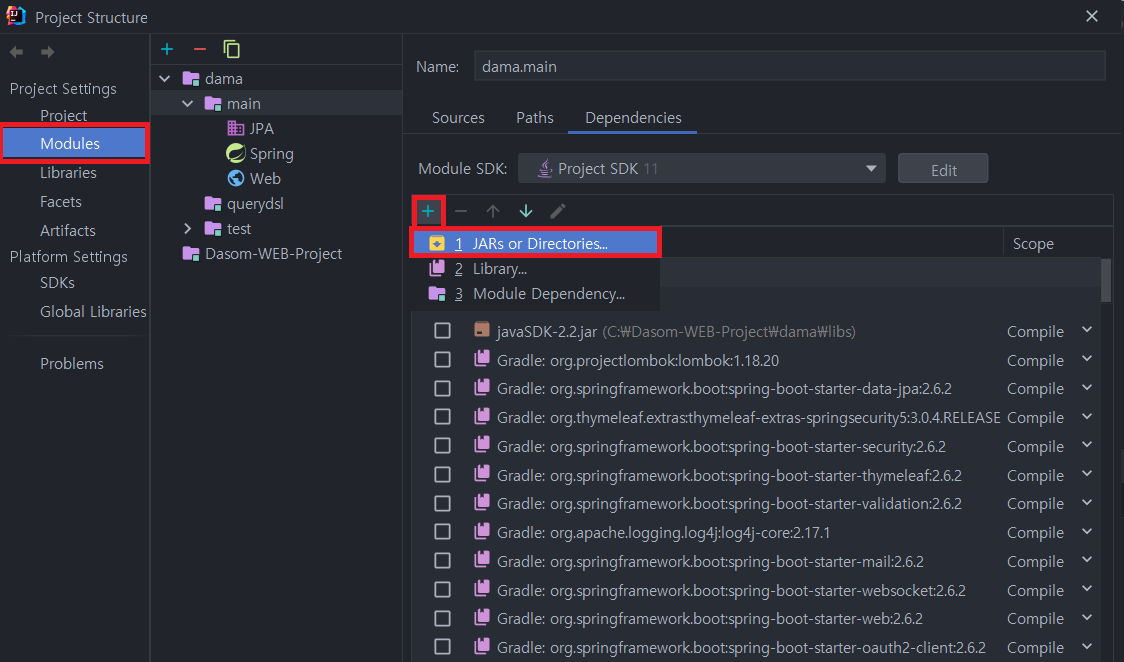
- 라이브러리의 물리적인 주소를 입력하고 ok를 눌러준다

- 그리고 External Libraries 탭에서 라이브러리가 Import가 되었는지 확인한다.
2. build.gradle 에서 추가하는 방법
build.gradle에 라이브러리를 추가하기위해선 사전작업이 하나 필요하다.
- 현재 스프링부트의 프로젝트 최상단 탭에서 crtl + alt + insert 명령어로 패키지를 하나 생성하여준다.패키지의 이름은 libs로 지정하여준다.

- libs 디렉터리에 Import할 라이브러리들을 넣어준다.

- build.grade에 명령어를 입력하여준다. 만약 Import 할 패키지가 한게라면 다음과 같이 입력하여준다.
dependencies{
implementation files('libs/javaSDK-2.2.jar')
}- Import 할 라이브러리가 여러개라면 다음과 같이 입력하여준다.
dependencies{
compile fileTree(dir: 'libs', include: ['*.jar'])
}
이후 gradle을 다시 reBuild 해주면 정상적으로 라이브러리가 Import 된것을 알 수 있다.
이상으로 외부라이브러리 파일을 Import 하는법에대한 포스팅을 마친다.
(JWT글을 최대한 빠르게 작성하도록하겠습니다)
'Intellij' 카테고리의 다른 글
| [SpringBoot,Intellij] @ConfigurationProperties 사용시 에러 발생 (1) | 2022.10.18 |
|---|
